
BitLocker salaa normaalisti kokonaiset asemat ja osiot, mutta voit myös luoda salattu konttitiedostot Windowsin sisäänrakennetuilla työkaluilla. Tällaisia salattuja VHD-tiedostoja voidaan helposti siirtää järjestelmien välillä, varmuuskopioida ja piilottaa, kun niitä ei käytetä.
Tämän temppun avulla voit luoda TrueCrypt -tyyppiset salatut taltiot tiedostoina tietokoneellasi. Kuten muut BitLocker-ominaisuudet, se vaatii a Professional- tai Enterprise-versio Windowsista tai Ultimate Windows 7: lle.
Luo virtuaalinen kiintolevytiedosto
LIITTYVÄT: Virtuaalisen kiintolevyn luominen Windows 7: ssä
Ensin meidän on luotava VHD-tiedosto (virtuaalikovalevy) - tätä voidaan kutsua myös levykuvaksi. Tämä tiedosto on tallennettu fyysiselle asemalle, ja sitä voidaan käyttää virtuaalisena asemana. Esimerkiksi 2 Gt: n VHD-tiedosto vie 2 Gt tilaa fyysisessä asemassa ja näkyy erillisenä 2 Gt: n asemana Windowsissa.
Levynhallintatyökalu Windows tarjoaa kaiken mitä tarvitset luoda VHD-tiedostoja ja työskentele heidän kanssaan. Voit käyttää sitä painamalla Windows-näppäintä + R avataksesi Suorita-valintaikkunan, kirjoita diskmgmt.msc ja paina Enter. Windows 8: ssa tai 8.1: ssä voit myös napsauttaa hiiren kakkospainikkeella näytön vasemmassa alakulmassa tai painaa Windows Key + X ja napsauttaa Levyn hallinta.
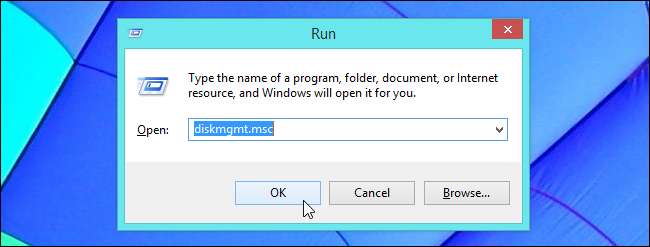
Aloita VHD-tiedoston luominen valitsemalla Toiminto> Luo VHD Levynhallinta -ikkunassa.
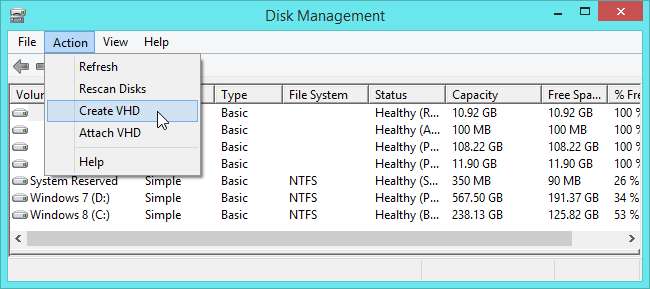
Anna haluamasi koko ja sijainti VHD-tiedostolle. Tiedosto tallennetaan valitsemaasi paikkaan, ja se on yhtä suuri kuin tähän kirjoittamasi koko.
Käytä todennäköisesti kiinteän koon oletusasetusta, koska se säästää aikaa kirjoitettaessa tiedostoja salattuun VHD-tiedostoon ja vähentää mahdollista pirstoutumista. Jos haluat suurentaa VHD-tiedostoa myöhemmin, voit käyttää laajenna vdisk-komento levykkeessä ja suurenna sitten sen osiota. Tämä kestää muutaman minuutin, mutta se on mahdollista.
Säilötiedostosi on oltava kooltaan vähintään 64 Mt. Voit luoda vain 3 Mt: n VHD-tiedoston, mutta BitLocker ei toimi, ellei se ole vähintään 64 Mt.

Levykuva näkyy toisena levynä Levynhallinta-ikkunassa - napsauta sitä hiiren kakkospainikkeella ja valitse Alusta levy.
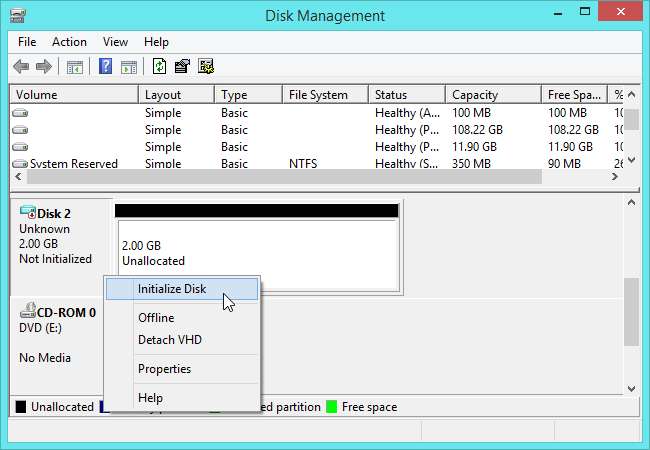
Valitse GPT (GUID-osiotaulukko) -vaihtoehto, jos käytät Windows 8- tai 8.1-käyttöjärjestelmää. Tämä on uudentyyppinen osiomalli, mutta se on joustavampi vioittumiselle, koska se tallentaa useita kopioita osiotaulukosta levylle.
Jos käytät Windows 7: ää tai haluat pystyä liittämään VHD-tiedoston ja käyttämään sitä Windows 7 -järjestelmissä, valitse sen sijaan MBR (Master Boot Record).
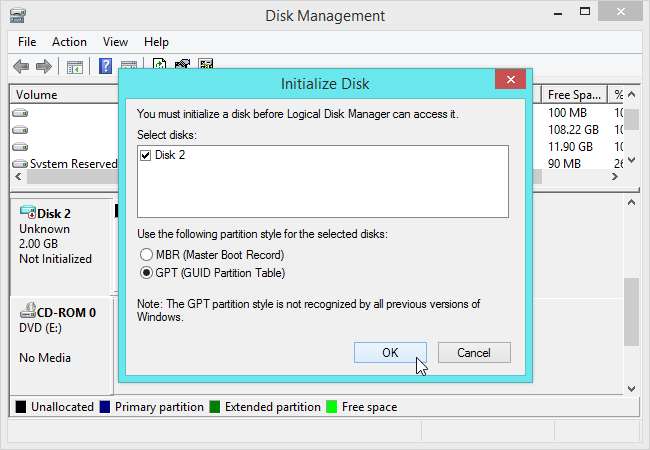
Luo seuraavaksi osio VHD-tiedostoon. Napsauta hiiren kakkospainikkeella Levyn hallinta -ikkunassa olevaa levyn vapaata tilaa ja valitse Uusi yksinkertainen asema.
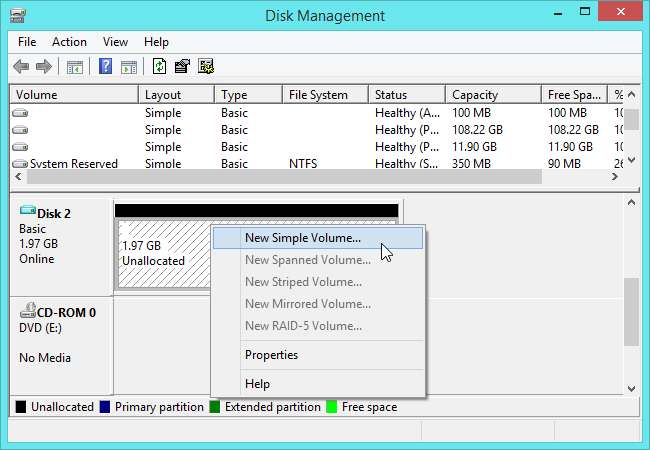
Luo ohjatun toiminnon avulla osio NTFS-tiedostojärjestelmällä ja enimmäiskoko - voit jättää oletusasetukset valituksi. Yksi vaihtoehto, jonka haluat ehkä muuttaa, on Volume label -vaihtoehto. Anna asemalle mielekäs nimi, kuten Salattu VHD.
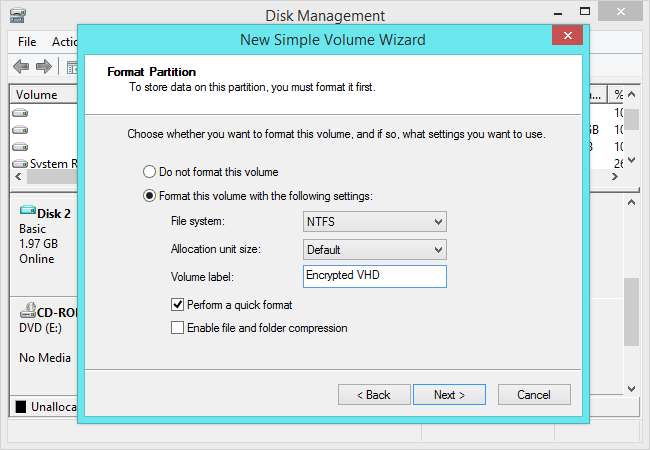
Salaa levykuva BitLockerilla
Luomasi VHD-tiedosto näkyy nyt uudena asemana Resurssienhallinnassa tai Windows Explorerissa. Voit napsauttaa hiiren kakkospainikkeella uutta asemaa ja valita Ota BitLocker käyttöön, jotta BitLocker otetaan käyttöön asemalle.
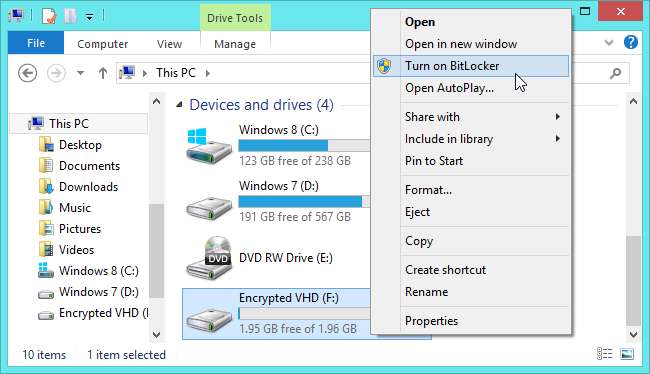
LIITTYVÄT: BitLocker-salauksen määrittäminen Windowsissa
Käy läpi tavallinen BitLocker-määritysprosessi , asettamalla vahvan salasanan aseman lukituksen avaamiseksi ja luomalla varmuuskopion palautusavaimesta, jos tarvitset sitä koskaan.
Vältä TPM: ää vaativan lukituksen avaustavan valitsemista - kuten "Avaa tämän aseman lukitus automaattisesti tällä tietokoneella" - tai muuten et voi käyttää salattua VHD-tiedostoa toisella tietokoneella, ellet anna palautusavainta.
BitLocker salaa aseman välittömästi ilman uudelleenkäynnistystä. Tämän pitäisi olla melkein välitöntä, jos aloitit tyhjällä asemalla. Asemalle tallennetut tiedostot salataan ja tallennetaan VHD-tiedostoon.
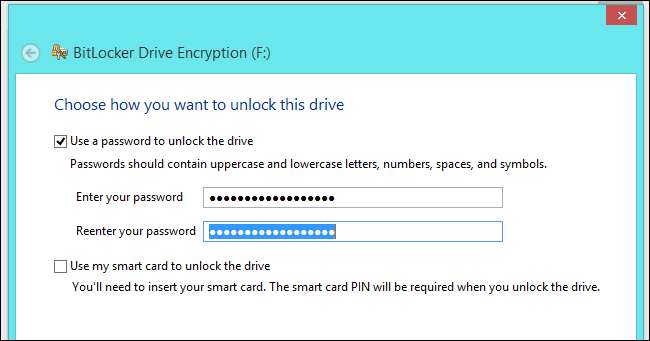
Lukitse ja irrota levykuva
Kun salatun aseman käyttö on valmis, voit napsauttaa sitä hiiren kakkospainikkeella Resurssienhallinnassa tai Windowsin Resurssienhallinnassa ja valita Poista, jos haluat lukita osion ja poistaa VHD-tiedoston tietokoneeltasi. Tämä poistaa virtuaalisen aseman Oma tietokone ja Levynhallinta-ikkunan asemaluettelosta piilottaen sen. Asema lukitaan myös - mutta sitä ei poisteta - jos sammutat tietokoneen.
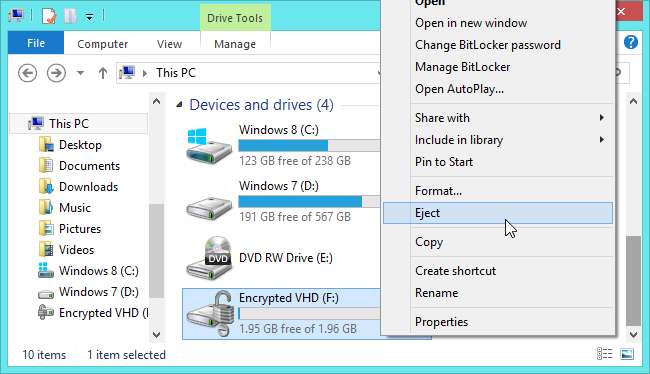
Voit käyttää salattua VHD-tiedostoa jatkossa avaamalla Levynhallinta-ikkunan ja valitsemalla Toiminto> Liitä VHD. Selaa järjestelmän VHD-tiedostoon ja liitä se järjestelmään.
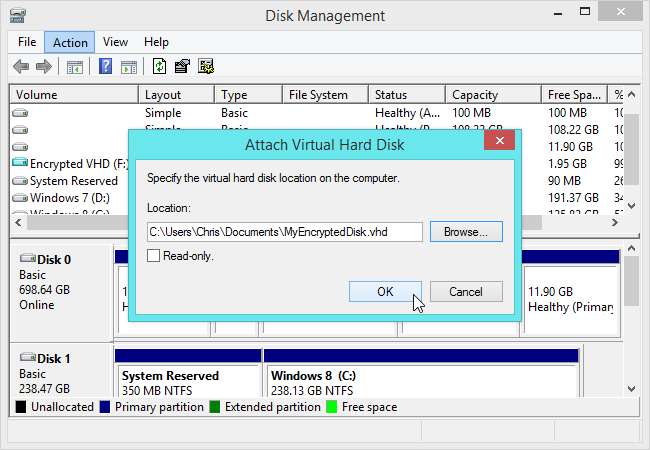
Salatun aseman lukitus on avattava salasanallasi sen jälkeen, kun olet kiinnittänyt sen uudelleen tai käynnistä tietokone uudelleen.
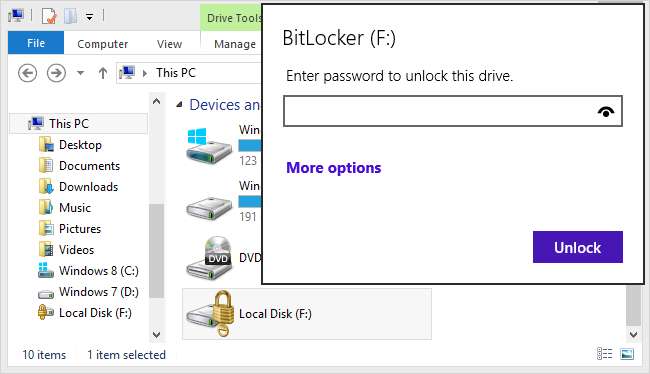
VHD-tiedosto voidaan tallentaa tai varmuuskopioida missä tahansa. Muista poistaa äänenvoimakkuus ennen VHD-tiedoston kopioimista tai varmuuskopiointia. Saatat päätyä vioittuneeseen VHD-tiedostoon, jos loit kopion siitä, kun se on käytössä ja kirjoitetaan. Liitä vain VHD-tiedosto toiseen Windows Professional- tai Enterprise-järjestelmään ja avaa se BitLocker-salasanallasi päästäksesi tiedostoihisi.







